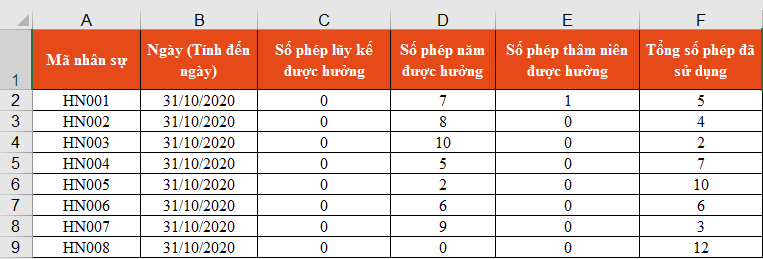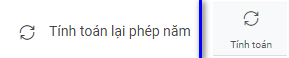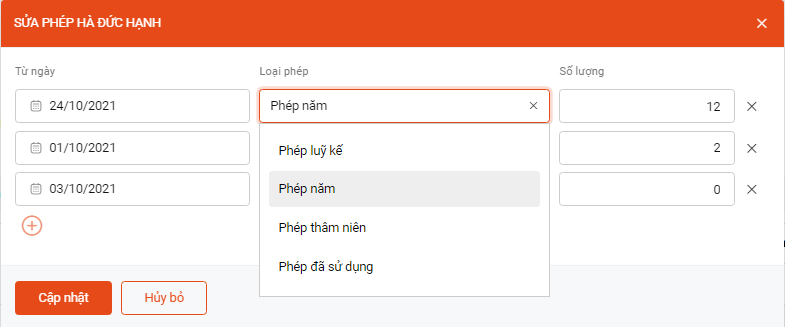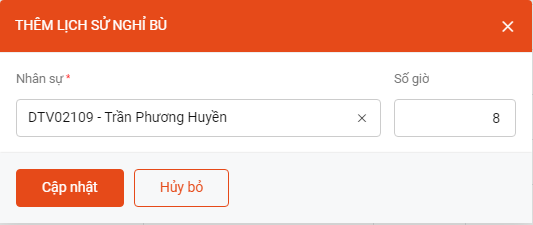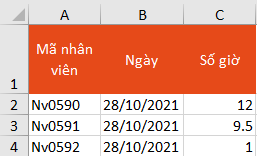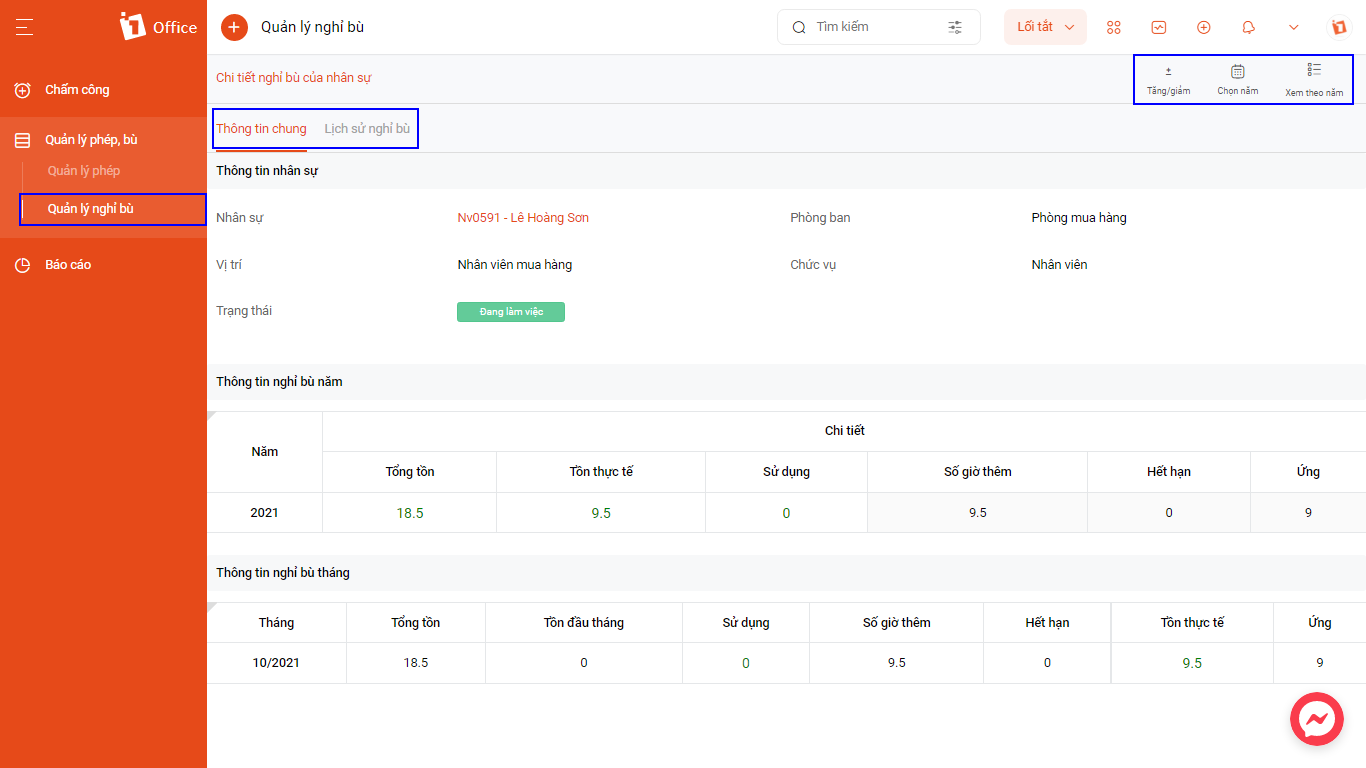Quản lý phép, bù
A. Quản lý phép
Nghỉ phép năm hay còn được gọi là số ngày nghỉ hàng năm là những quyền lợi cơ bản và quan trọng mà người lao động được hưởng trong một năm dù làm việc cho bất kỳ công ty, doanh nghiệp thương mại, tổ chức nào. Tùy vào môi trường làm việc, tính chất công việc và quy định tại mỗi nơi làm việc mà người lao động sẽ được hưởng chế độ nghỉ phép năm khác nhau. Số ngày nghỉ phép năm có thể là 12, 14 hoặc 16 ngày trong vòng 1 năm. Còn trong trường hợp người lao động chưa đủ 1 năm làm việc thì vẫn được hưởng chế độ nghỉ phép năm theo mỗi tháng làm việc tương ứng với 1 ngày nghỉ phép cộng thêm.
Trong công việc hành chính nhân sự, việc theo dõi thời gian nghỉ phép rất quan trọng. Nghỉ phép được quy định trong luật lao động và ảnh hưởng nhiều tới tâm lý làm việc, kỷ luật lao động và cả chi phí về tiền lương nghỉ phép. Với tính năng quản lý phép, 1Office giúp người dùng có thể tính toán, thống kê và quản lý phép của từng cá nhân theo quy định của đơn vị một cách đầy đủ, chính xác và linh hoạt. Cá nhân người lao động sẽ chủ động quản lý được quỹ phép của mình.
Để sử dụng tính năng Quản lý phép trên 1Office, bạn làm theo các bước sau:
Bước 1: Cài đặt phép.
Bước 2: Import dữ liệu phép và quản lý phép.
Bước 3: Các màn hình xem tại quản lý phép.
Bước 1: Cài đặt phép
Thông tin về phép luôn đi đôi với thông tin Hợp đồng của Nhân sự. Trước khi sử dụng theo dõi phép, bạn hãy cài đặt phép theo quy định hưởng phép và nghỉ phép đang được áp dụng trong doanh nghiệp của bạn.
Để thực hiện cài đặt chung, bạn thực hiện các bước sau:
- Truy cập vào vùng cài đặt nghỉ phép: hệ thống hỗ trợ bạn 02 cách truy cập:
– Cách 1: Chọn vào biểu tượng mũi tên bên cạnh biểu tượng Avatar > Chọn Cài đặt hệ thống > Chọn Chấm công > Chọn Cài đặt nghỉ phép
– Cách 2: Chọn vào biểu tượng phân hệ > Chọn Chấm công > Chọn Quản lý nghỉ phép, bù > Chọn Quản lý nghỉ phép > Chọn biểu tượng Cài đặt tại góc phải màn hình
- Tại màn hình cài đặt phép, 1Office đã giải thích ý nghĩa từng cài đặt, bạn lựa chọn cài đặt phù hợp với quy định đang áp dụng tại doanh nghiệp bạn.
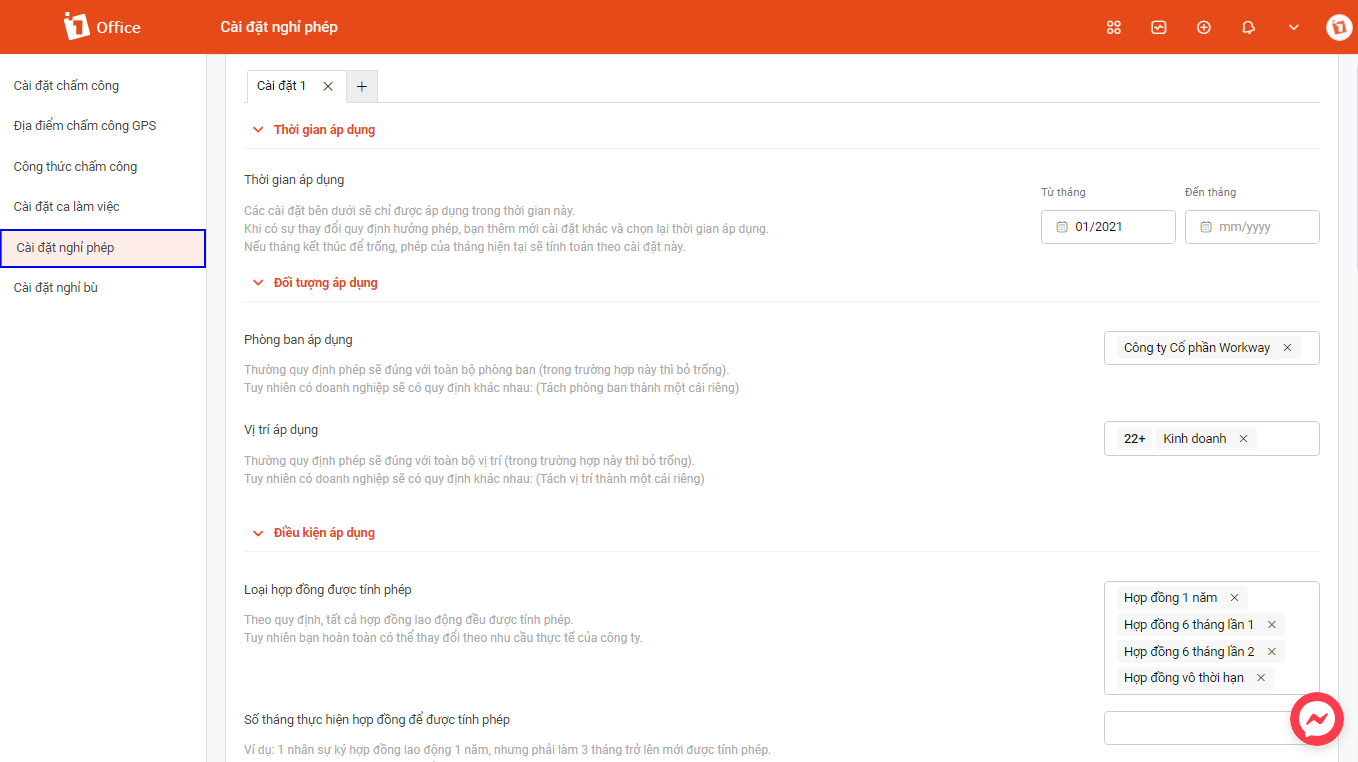
Bước 2: Import dữ liệu phép và quản lý phép.
1. Import dữ liệu phép
- Để đưa dữ liệu phép ban đầu lên hệ thống, bạn hãy chuẩn bị file tổng kết phép theo mẫu 1Office tại đây.
- Sau khi tổng kết số lượng phép lũy kế/ phép đã sử dụng/ phép thâm niên theo mẫu file import bạn sẽ tiến hành Import phép như sau:
– Tại màn hình Quản lý phép, chọn biểu tượng Import tại góc phải màn hình > Chọn Import phép.
– Điền thông tin Từ hàng và Đến hàng: Chọn hàng bắt đầu và kết thúc chứa dữ liệu muốn import trong file excel.
– Chọn tên Trường dữ liệu và cột chứa dữ liệu tương ứng trong file. Chọn biểu tượng để thêm các trường muốn import.
– Đính kèm file excel tổng kết dữ liệu phép đã được chuẩn bị trước đó.
– Sau đó, nhấn Cập nhật hệ thống sẽ hiển thị tại màn hình chờ.
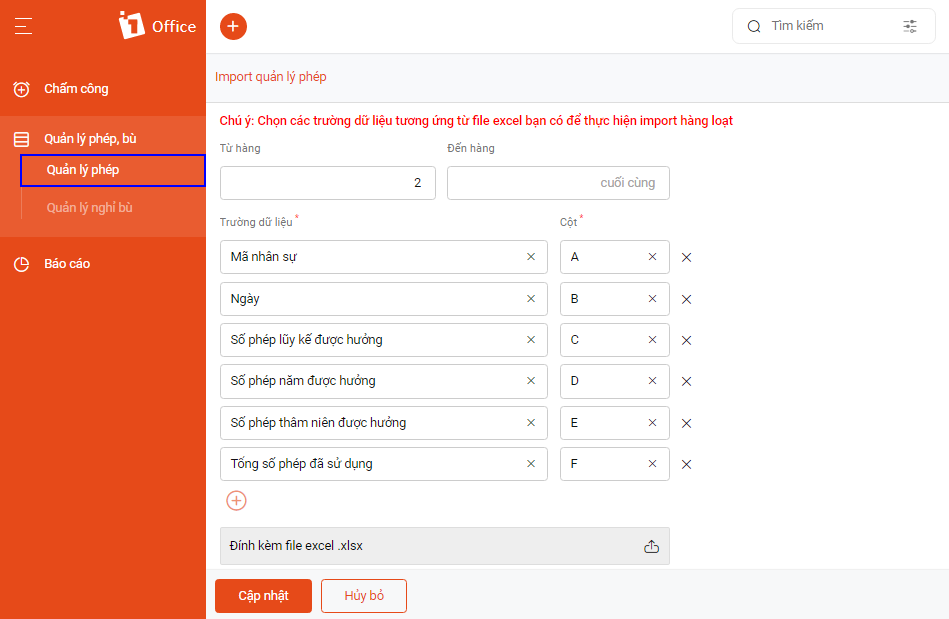
Lưu ý:
- Tại trường Đến hàng nếu để trống thì hệ thống sẽ tự động import đến hàng cuối cùng chứa dữ liệu trong file excel.
- File Import không chứa công thức và kiểu định dạng của các cột cần ở loại Text.
Sau khi hoàn thành import, hệ thống sẽ hiển thị kết quả import dưới dạng trạng thái:
- Tạo mới: Import thành công dữ liệu mới lên hệ thống.
- Lỗi: Import thất bại. Bạn click chuột vào nhãn Lỗi để kiểm tra thông báo. Sau đó, bạn có thể thực hiện chỉnh sửa trong file excel theo đúng chuẩn và tiến hành import lại dữ liệu dòng lỗi này.
- Thay đổi: Ghi đè dữ liệu mới trên file excel lên bản ghi đã có trên hệ thống.
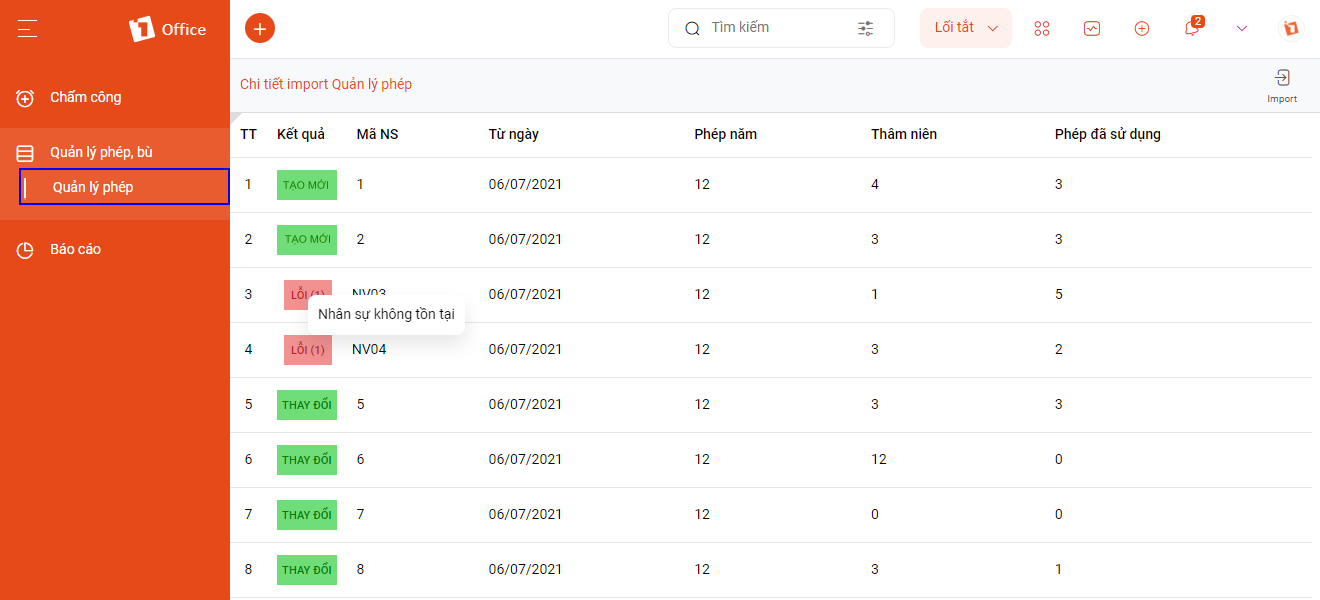
2. Quản lý phép
2.1 Các màn hình quản lý phép
Quản lý phép tại màn hình danh sách
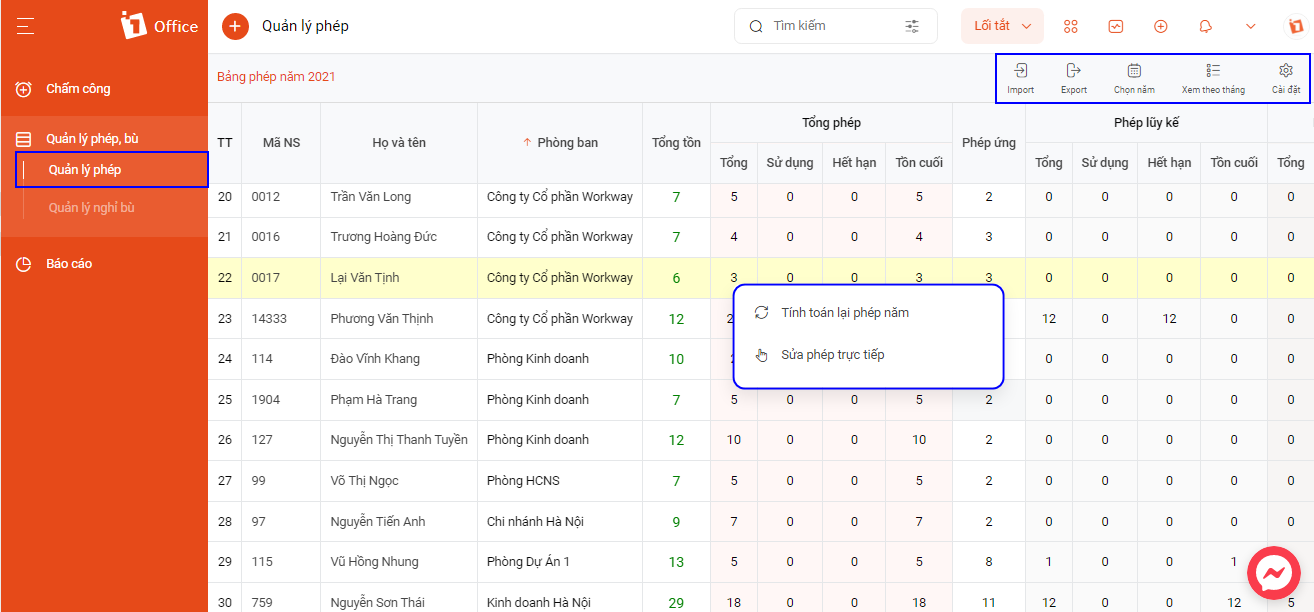
Quản lý phép tại màn hình chi tiết
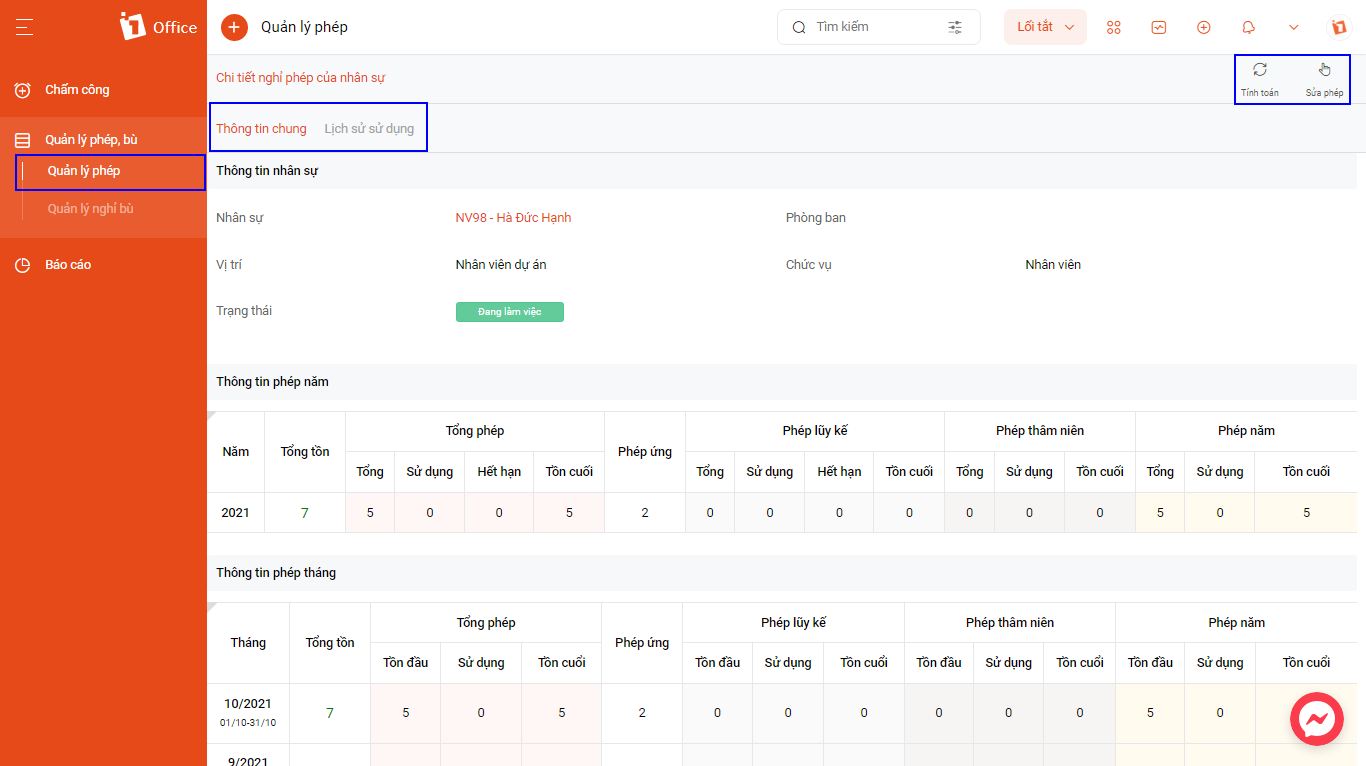
- Tab Thông tin chung: hiển thị thông tin chung về nhân sự, thông tin biến động phép theo tháng, theo năm.
- Tab Lịch sử sử dụng: hiển thị chi tiết lịch sử +/- phép của nhân sự tính đến thời điểm hiện tại.
2.2 Các tác vụ quản lý phép
| STT | Tên tác vụ | Quyền thực hiện | Mô tả |
| 1 | Import | Quản lý tất cả | Nhập thông tin, dữ liệu phép lên phần mềm bằng excel. |
| 2 | Export | Quyền xem | Cho phép xuất các trường dữ liệu trong Quản lý phép ra file excel. |
| 3 | Chọn năm/ Chọn tháng | Quyền xem | Hiển thị Lịch cho phép lọc dữ liệu phép theo năm hoặc theo tháng. |
| 4 | Xem theo tháng/ Xem theo năm | Quyền xem | Chuyển chế độ xem màn hình quản lý phép theo tháng hoặc theo năm. |
| 5 | Cài đặt | Quản lý tất cả | Chuyển tới màn hình Cài đặt nghỉ phép. |
| 6 | Tính toán lại phép năm | Quản lý tất cả | Chọn tính toán để hệ thống thực hiện tính toán lại phép của nhân sự đó ngay tại thời điểm đó.
|
| 7 | Sửa phép trực tiếp | Quản lý tất cả |
Khi cần cập nhật phép của 1 vài nhân sự thay vì Import bạn có thể sửa phép trực tiếp cho nhân sự đó bằng cách:
|
Bước 3: Các màn hình xem tại quản lý phép.
Hệ thống hỗ trợ 02 cách xem danh sách phép: Xem phép theo tháng hoặc xem phép theo năm
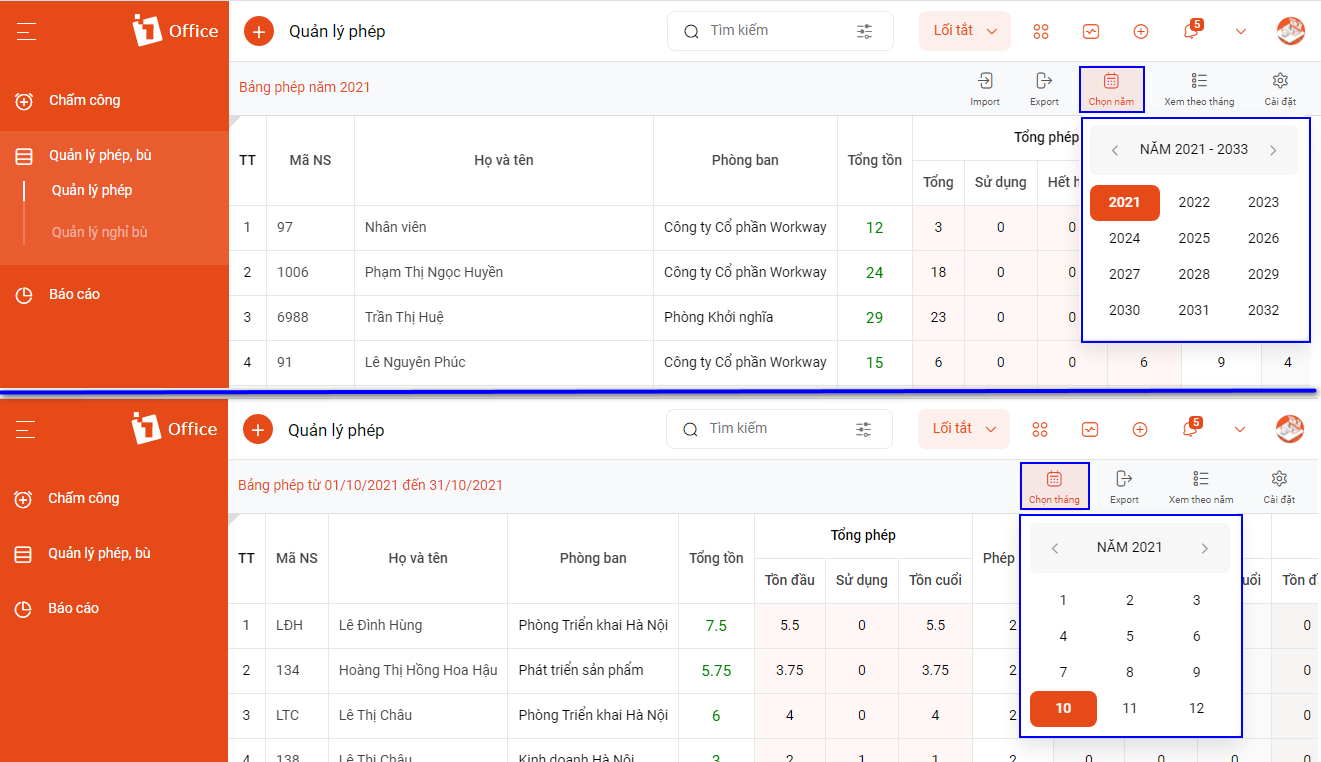
B. Quản lý nghỉ bù
Nghỉ bù là một chế độ phúc lợi được doanh nghiệp quy định nhằm cân đối thời gian cho phù hợp với giờ làm cũng như chi trả cho người lao động.Sau khi giao kết hợp đồng lao động và tham gia vào quan hệ lao động thì trên thực tế đã phát sinh vấn đề như: những ngày lễ trùng với ngày nghỉ của người lao động hoặc sau mỗi đợt làm thêm giờ hoặc nhiều ngày liên tục trong tháng….Trong trường hợp trên, công ty có thể chi trả số giờ đã làm thêm bằng số giờ nghỉ bù( theo tỷ lệ đã quy định) thay vì tính số giờ làm thêm thành công làm việc.
Để giải quyết vấn đề này, tính năng Nghỉ bù của 1Office cho phép người dùng quản lý quỹ nghỉ bù của nhân viên, nhân viên có thể tích lũy thời gian làm thêm / tăng ca để nghỉ bù và sử dụng chúng thông qua các loại đơn xin nghỉ và đơn xin vắng mặt.
Khi cài đặt tính năng cho phép nghỉ bù, thay vì chỉ tính công như trước đây, thì hiện tại người dùng có thể chọn kiểu nghỉ bù trong lúc làm đơn tăng ca/ đơn làm thêm để thời gian tăng ca/ làm thêm đó được cộng vào quỹ của mình, và sử dụng chúng trong khoảng thời gian lũy kế cho phép. Để áp dụng được tính năng nghỉ bù này, các bạn cần thao tác theo các bước sau:
Bước 1: Cài đặt nghỉ bù.
Bước 2: Tạo mới nghỉ bù và quản lý nghỉ bù.
Bước 1: Cài đặt nghỉ bù.
Để sử dụng được các tính năng quản lý nghỉ bù, bạn cần thực hiện các cài đặt cho nghỉ bù như sau:
- Truy cập vào vùng cài đặt nghỉ bù: hệ thống hỗ trợ bạn 02 cách truy cập:
– Cách 1: Chọn vào biểu tượng mũi tên bên cạnh biểu tượng Avatar > Chọn Cài đặt hệ thống > Chọn Chấm công > Chọn Cài đặt nghỉ bù
– Cách 2: Chọn vào biểu tượng phân hệ > Chọn Chấm công > Chọn Quản lý nghỉ phép, bù > Chọn Quản lý nghỉ bù > Chọn biểu tượng Cài đặt tại góc phải màn hình
- Thực hiện cài đặt Nghỉ bù bằng cách tùy chỉnh bật/ tắt các option.
- Nhấn Cập nhật để lưu lại cài đặt.

Bước 2: Tạo mới dữ liệu nghỉ bù và quản lý nghỉ bù.
1. Tạo mới dữ liệu nghỉ bù
1.1 Giờ nghỉ bù được tính từ đơn từ.
Để tăng quỹ nghỉ bù cá nhân, bạn có thể sử dụng tạo đơn từ (đơn xin nghỉ, làm thêm, tăng ca) và thông qua đó 1Office sẽ tự động chuyển đổi dữ liệu và giờ nghỉ này sang giờ nghỉ bù theo tỉ lệ đã được cài đăt. Bạn có thể xem chi tiết cách tạo đơn từ dưới đây:
- Chi tiết tạo đơn làm thêm xem tại đây
- Chi tiết tạo đơn tăng ca xem tại đây
- Chi tiết tạo đơn xin nghỉ xem tại đây
Lưu ý:
- Chọn lý do là Nghỉ bù với đơn xin nghỉ
- Chọn kiểu là Nghỉ bù với đơn làm thêm/ tăng ca
1.2 Tạo mới dữ liệu nghỉ bù thủ công.
Bạn thực hiện thêm trực tiếp số giờ nghỉ bù cho 1 nhân sự bằng các thao tác:
1.3 Tạo mới dữ liệu nghỉ bù bằng Import.
Tính năng này cho phép import số quỹ nghỉ bù hiện tại của nhân sự lên phần mềm. Có 2 loại import nghỉ bù là Import thêm và Import tồn đầu kỳ.
- Để import, bạn chuẩn bị 1 file excel bao gồm các cột:
– Mã nhân sự
– Ngày: Ngày tính đến thời điểm số giờ nghỉ bù tồn tại
– Số giờ: Số giờ nghỉ bù còn hiệu lực
- Sau khi tổng kết số giờ nghỉ bù đầu kỳ hoặc nghỉ bù thêm theo mẫu file import bạn sẽ tiến hành Import phép như sau:
– Tại màn hình Quản lý nghỉ bù, chọn biểu tượng Import tại góc phải màn hình > Chọn Import nghỉ bù hoặc Import tồn đầu kỳ.
– Điền thông tin Từ hàng và Đến hàng: Chọn hàng bắt đầu và kết thúc chứa dữ liệu muốn import trong file excel.
– Chọn Thời điểm bắt đầu tính của trường Ngày của dòng import sẽ được tính.
– Chọn tên Trường dữ liệu và cột chứa dữ liệu tương ứng trong file. Chọn biểu tượng để thêm các trường muốn import.
– Đính kèm file excel tổng kết số giờ nghỉ bù đã được chuẩn bị trước đó.
– Sau đó, nhấn Cập nhật hệ thống sẽ hiển thị tại màn hình chờ.
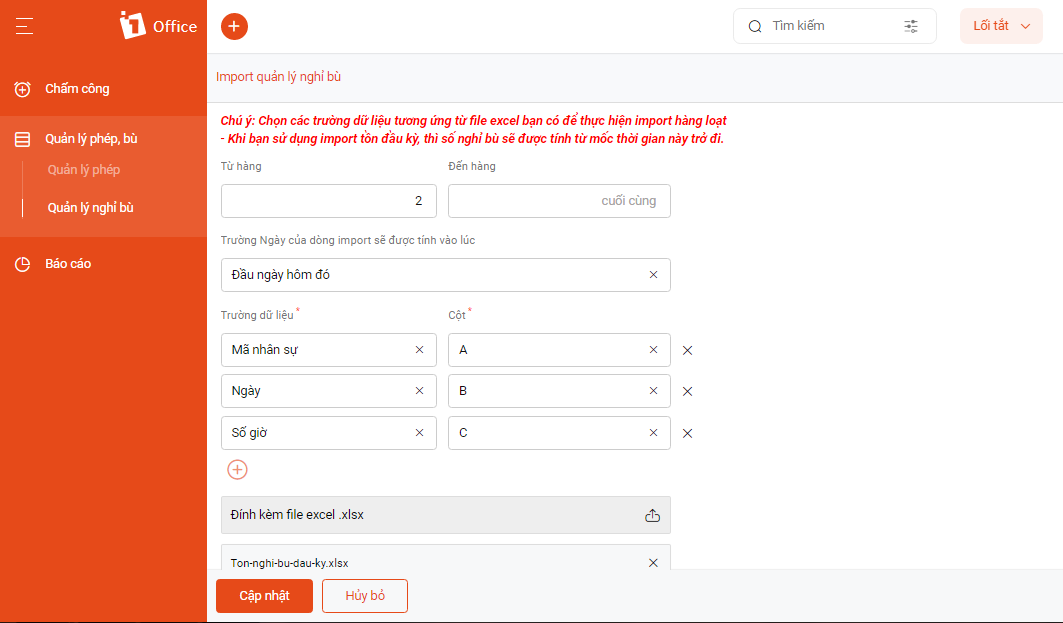
Lưu ý:
- Khi bạn sử dụng import tồn đầu kỳ, thì số nghỉ bù sẽ được tính từ mốc thời gian import trở đi.
- Tại trường Đến hàng nếu để trống thì hệ thống sẽ tự động import đến hàng cuối cùng chứa dữ liệu trong file excel.
- File Import không chứa công thức và kiểu định dạng của các cột cần ở loại Text.
Sau khi hoàn thành import, hệ thống sẽ hiển thị kết quả import dưới dạng trạng thái:
- Tạo mới: Import thành công dữ liệu mới lên hệ thống.
- Lỗi: Import thất bại. Bạn click chuột vào nhãn Lỗi để kiểm tra thông báo. Sau đó, bạn có thể thực hiện chỉnh sửa trong file excel theo đúng chuẩn và tiến hành import lại dữ liệu dòng lỗi này.
- Thay đổi: Ghi đè dữ liệu mới trên file excel lên bản ghi đã có trên hệ thống.
2. Quản lý nghỉ bù
Tất cả đơn từ nhân sự tạo ra liên quan đến nghỉ bù sẽ được người quản lý theo dõi và quản lý tại mục Quản lý nghỉ bù.
- Bước 1: Chọn phân hệ Chấm công
- Bước 2: Tại thanh menu trái, chọn mục Quản lý phép, bù -> chọn Quản lý nghỉ bù
2.1 Các màn hình quản lý nghỉ bù
Quản lý nghỉ bù tại màn hình danh sách
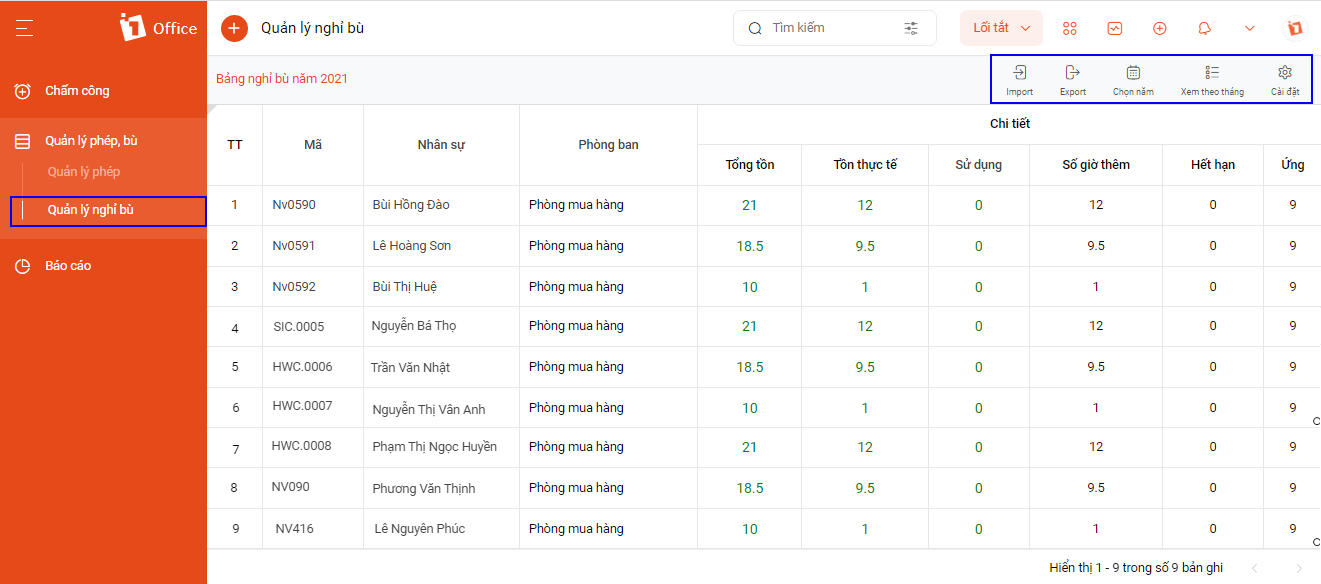
Quản lý nghỉ bù tại màn hình chi tiết
Click vào ảnh để xem chi tiết
- Tab Thông tin chung: hiển thị thông tin chung về nhân sự, thông tin về số giờ hiện có, số giờ đã sử dụng và số giờ hết hạn theo tháng, theo năm.
- Tab Lịch sử sử dụng: hiển thị chi tiết lịch sử +/- nghỉ bù của nhân sự tính đến thời điểm hiện tại. Tất cả các đơn làm thêm/tăng ca, đơn xin nghỉ sau khi duyệt; Số giờ nghỉ bù cập nhật trực tiếp sẽ được tính toán và cập nhật vào Lịch sử nghỉ bù của nhân sự đó.
2.2 Các tác vụ quản lý nghỉ bù
| STT | Tên tác vụ | Quyền thực hiện | Mô tả |
| 1 | Import | Quản lý tất cả | Nhập thông tin, dữ liệu nghỉ bù lên phần mềm bằng excel. |
| 2 | Export | Quyền xem | Cho phép xuất các trường dữ liệu trong Quản lý nghỉ bù ra file excel. |
| 3 | Chọn năm/ Chọn tháng | Quyền xem | Hiển thị Lịch cho phép lọc dữ liệu phép theo năm hoặc theo tháng. |
| 4 | Xem theo tháng/ Xem theo năm | Quyền xem | Chuyển chế độ xem màn hình quản lý phép theo tháng hoặc theo năm. |
| 5 | Cài đặt | Quản lý tất cả | Chuyển tới màn hình Cài đặt nghỉ bù. |
| 6 | Tăng/ Giảm | Quản lý tất cả | Ngoài việc cập nhật quỹ từ đơn từ của nhân sự, người quản lý có thể tăng hoặc giảm số giờ của quỹ bằng tác vụ này. |
Lưu ý: Chỉ có thể Sửa/Xóa các thông tin về quỹ do người quản lý cập nhật trực tiếp.